La modalità di navigazione in incognito in Google Chrome ti consente di esplorare i siti senza salvare informazioni sulla loro visita. Dopo la chiusura della finestra del browser, i dati su tutte le azioni eseguite verranno automaticamente eliminati. Tuttavia, la modalità di navigazione in incognito non garantisce la completa riservatezza. I dati sulla tua posizione e altre azioni eseguite durante la sessione sono aperti ai siti visitati e al provider Internet.
Quando la modalità di navigazione in incognito è attivata, mantieni il segreto dei tuoi movimenti all'interno della rete da persone che utilizzano lo stesso computer, tablet o smartphone con te. E anche eliminare automaticamente cookie, script, fogli di stile, ecc., In modo da non intasare la memoria del dispositivo.
Informazioni sulla modalità di navigazione in incognito in Google Chrome
Uno speciale protocollo di lavoro viene attivato dal momento in cui viene aperta la prima finestra. Ciò si verifica anche se le schede normali rimangono aperte. Dopo aver attivato la modalità di navigazione in incognito, Chrome crea una nuova sessione e tutte le pagine successive aperte diventano parte di tale sessione. Puoi completarlo solo chiudendoli tutti.
Durante una sessione segreta, il dispositivo non memorizza cookie, fogli di stile o informazioni sulla cache.
Non crea record nella cronologia delle visualizzazioni e delle query immesse nella ricerca. Nessuna traccia della tua attività nel browser rimarrà, non sarà disponibile per te o altri utenti. Per i siti, sarai il prossimo ospite fino a quando non accedi al tuo account.
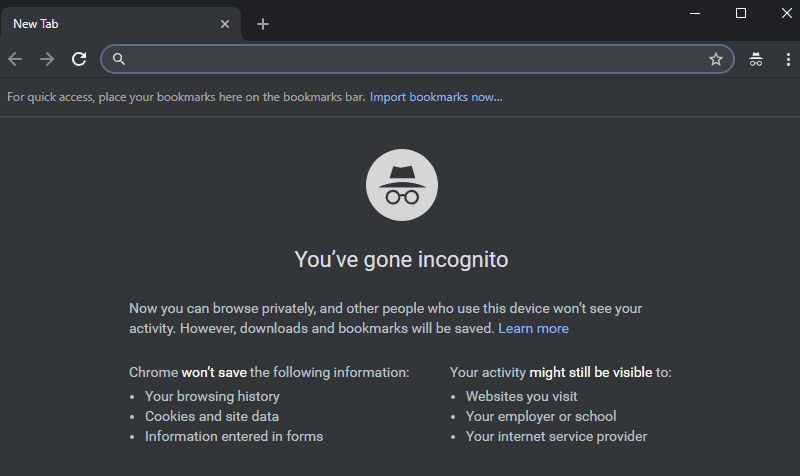
Allo stesso tempo, in modalità di navigazione in incognito, non diventi completamente invisibile alla rete. Le azioni sono ancora visibili all'amministratore della connessione di rete, all'ISP e al controllo genitori. Per impostazione predefinita, in questa modalità, il browser non utilizza nessuno dei tuoi account Google. I siti ti percepiscono come un nuovo visitatore fino a quando non effettui l'accesso. Con una nuova registrazione, il browser non salverà il login e la password.
Come abilitare la modalità
L'attivazione di questa funzione è utile se hai intenzione di navigare in un gran numero di siti alla ricerca delle informazioni di cui hai bisogno. Ciò ti consentirà di non sporcare il computer e lo smartphone con file non necessari e il browser – con pubblicità contestuale
La modalità di navigazione in incognito sarà rilevante in una situazione in cui desideri nascondere le tue opinioni alla famiglia. Ad esempio, quando si acquista un regalo da un PC di casa utilizzato da tutti i membri della famiglia. In questo caso, non puoi semplicemente ripulire la storia. I tuoi piani possono essere rivelati da un annuncio che offrirà il prodotto che stai cercando. Pertanto, senza la modalità di navigazione in incognito in Chrome non può fare. Scopriamo come abilitarlo su PC e smartphone.
Sul tuo computer
Se Chrome è installato su un PC o un laptop:
- Apri il menu principale delle impostazioni del browser facendo clic sui tre punti nell'angolo in alto a destra.
- Trova la voce "Nuova finestra in modalità di navigazione in incognito" e attivala facendo clic su di essa.
- Il browser avvierà automaticamente un nuovo processo nel Task Manager.
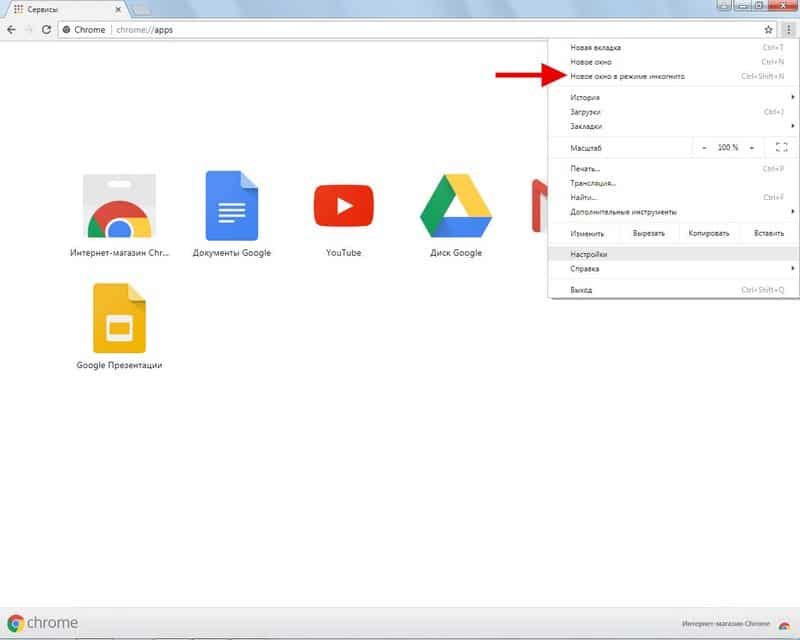
Nella parte superiore, accanto alla barra di ricerca verrà visualizzata un'icona che conferma che Google Chrome ha attivato la modalità di navigazione in incognito. È un cappello con gli occhiali che sembra una spia.
Puoi anche aprire una nuova scheda privata usando la combinazione di tasti di scelta rapida: Ctrl + Maiusc + N.
Durante la navigazione in Internet, i numeri potrebbero apparire accanto all'icona speciale. Ti dicono quante schede anonime hai aperto. Puoi passare liberamente tra semplici finestre e quelle aperte in modalità di navigazione in incognito. Puoi uscire dalla modalità speciale chiudendo ciascuna delle finestre. Fai clic sull'icona Chiudi nell'angolo superiore sul lato destro di Windows o in alto a sinistra sui dispositivi Mac OS.
Sul tuo smartphone
Nella versione mobile del browser:
- Apri il menu facendo clic sui tre punti nella parte superiore della pagina.
- Nell'elenco visualizzato, seleziona Nuova scheda di navigazione in incognito.
- Inizierà un nuovo processo e apparirà un'icona sulla scheda: cappello e occhiali.
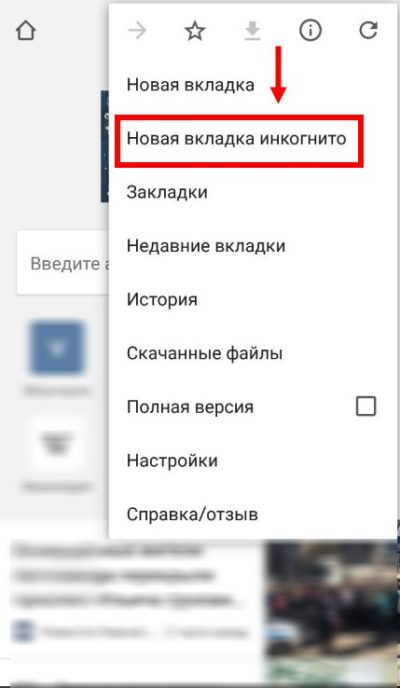
Se hai selezionato un tema chiaro in Google Chrome prima di cambiare, diventerà automaticamente scuro. Puoi passare liberamente tra le schede normali e quelle aperte in modo anonimo. Su iPhone o iPad, scorri verso destra e sinistra con il dito o lo stilo. Per uscire dalla speciale modalità di privacy, è sufficiente chiudere tutte le schede attive. Le azioni sono simili a quelle per i gadget mobili su Android e iOS.
Lavorare in modalità di navigazione in incognito
A quali regole aderisce il browser web:
- Google Chrome non memorizza informazioni sulle tue attività finché non accedi al tuo sito o account di servizio Google.
- Quando si chiudono le finestre, tutti i dati relativi alla sessione vengono eliminati: cookie, fogli di stile, contenuti multimediali, query di ricerca inserite.
- Chrome non trasmette informazioni alle risorse web che utilizzi in modalità di navigazione in incognito.
- Mentre lavori sulla rete, in base alle tue azioni, verrà selezionata la pubblicità appropriata. Smetterà di funzionare non appena la sessione è finita.
Ricorda che la modalità privata è valida fino a quando non hai effettuato l'accesso al sito o a Gmail.
I dati relativi all'attività e alla geolocalizzazione sono ancora disponibili per l'amministratore e il provider di rete. Se non vuoi che l'organizzazione per cui lavori conosca i siti che visiti, un protocollo sulla privacy non ti aiuterà, né cancellerà la tua cronologia. Tutte le azioni eseguite vengono archiviate su server proxy. Di norma, le grandi aziende non visualizzano i computer di lavoro. Un amministratore di rete può accedere alla cronologia anche dopo averla eliminata. La modalità preserva la privacy solo dagli utenti ordinari con il tuo stesso livello di accesso.







